
CÀI Đ T ANDROID TRÊNẶ
NETBEAN
Yêu c u:trong quá trình cài đ t ph i k t n iầ ặ ả ế ố
m ng,và phiên b n này đ c cài trên windows.ạ ả ượ
1.Download Netbean(6.7 tr lên) t i đ a ch sau:ở ạ ị ỉ
http://n etbeans.org/downloads/
2. M NB IDE, b n vào ở ạ Tool | Plugin t thanh menuừ
sau đó ch n tab ọSetting
t h p tho i xu t hi n.ừ ộ ạ ấ ệ

Sau đó ta ch n OK, nh ng thông s v a đ c t o s đ c li t kê khungọ ữ ố ừ ượ ạ ẽ ượ ệ ở
bên trái c a tab Setting mà ta đang m nãy gi .ủ ở ờ
Nh n vào d u check Android Plugin n u nó ch a check.ấ ấ ế ư

4. Ti p theo b n ch n tab ế ạ ọ Availalble Plugins -> check ch n m c Androidọ ụ
-> ch n nút Install phía d i góc trái c a h p tho i -> h p tho i sau sọ ướ ủ ộ ạ ộ ạ ẽ
xu t hi n:ấ ệ
(N u ch a tìm th y Android thì ta vào ô Search bên ph i đành vào chế ư ấ ở ả ữ
Android r i check nó vào.)ồ
Sau khi nh n vào Install nó s hi n ra nh sau:ấ ẽ ệ ư

Ti p theo b n chon Next de tiep tuc cai dat Android Plugin.ế ạ
C b m Next và Continue.ứ ấ

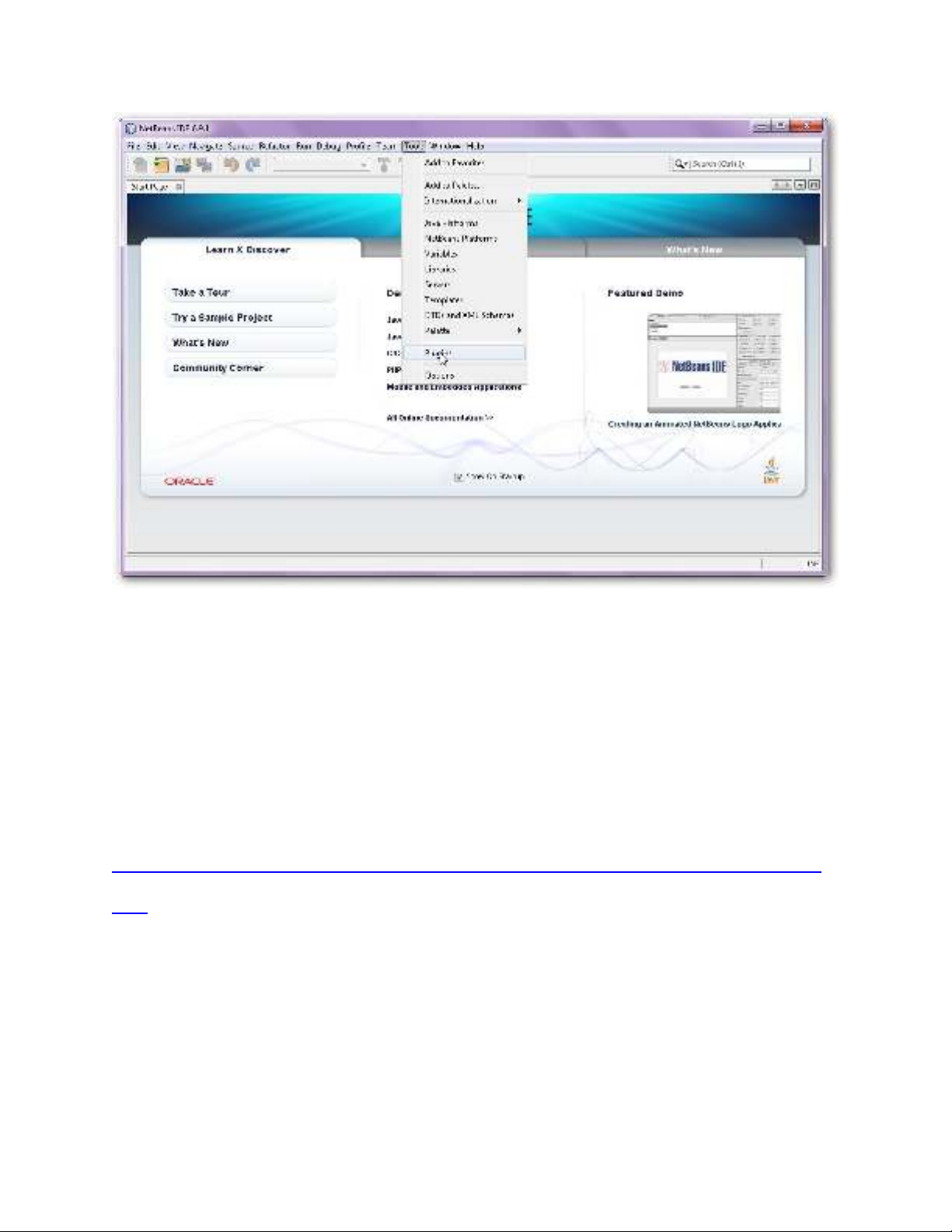












![Đề thi Excel: Tổng hợp [Năm] mới nhất, có đáp án, chuẩn nhất](https://cdn.tailieu.vn/images/document/thumbnail/2025/20251103/21139086@st.hcmuaf.edu.vn/135x160/61461762222060.jpg)


![Bài tập Tin học đại cương [kèm lời giải/ đáp án/ mới nhất]](https://cdn.tailieu.vn/images/document/thumbnail/2025/20251018/pobbniichan@gmail.com/135x160/16651760753844.jpg)
![Bài giảng Nhập môn Tin học và kỹ năng số [Mới nhất]](https://cdn.tailieu.vn/images/document/thumbnail/2025/20251003/thuhangvictory/135x160/33061759734261.jpg)
![Tài liệu ôn tập Lý thuyết và Thực hành môn Tin học [mới nhất/chuẩn nhất]](https://cdn.tailieu.vn/images/document/thumbnail/2025/20251001/kimphuong1001/135x160/49521759302088.jpg)


![Trắc nghiệm Tin học cơ sở: Tổng hợp bài tập và đáp án [mới nhất]](https://cdn.tailieu.vn/images/document/thumbnail/2025/20250919/kimphuong1001/135x160/59911758271235.jpg)


![Giáo trình Lý thuyết PowerPoint: Trung tâm Tin học MS [Chuẩn Nhất]](https://cdn.tailieu.vn/images/document/thumbnail/2025/20250911/hohoainhan_85/135x160/42601757648546.jpg)

